组织架构图是一种可以体现公司组成架构、人员分配等信息的图表。不同场景使用的组织架构图,往往对图表所显示内容的要求也不同。那么,带有照片的人事信息管理组织架构图应该怎么制作呢?接下来,小编将带你了解使用OrgCharting组织架构管理软件,是如何制作带照片的组织架构图的。
如何在组织架构图上展示员工照片
OrgCharting允许在形状中插入不同格式的员工照片,例如GIF、 JPG、PNG、 ICO、 BMP 或 TIF 等。详细步骤如下:
1、选中需要插入照片的形状,然后,点击右侧“样式”面板中的“插入图片”(Ctrl+Shift+P )图标;或点击“开始”菜单栏中的“插入图片”按钮。
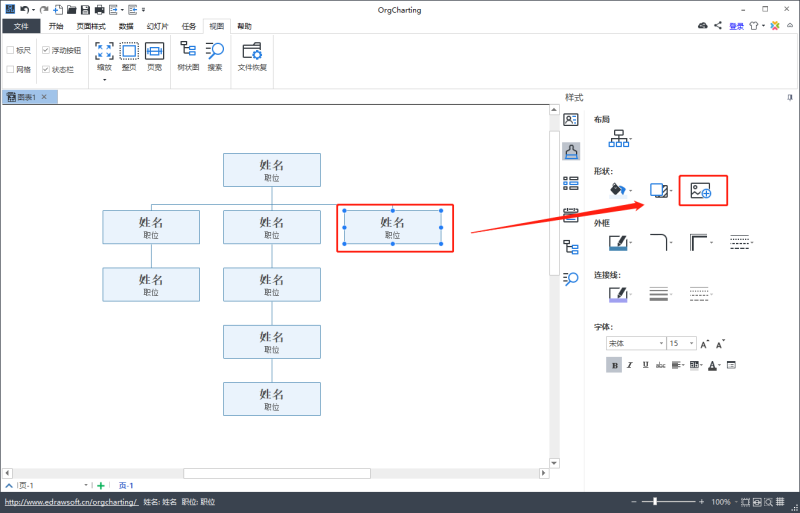
2、选择需要插入的员工照片,点击打开。
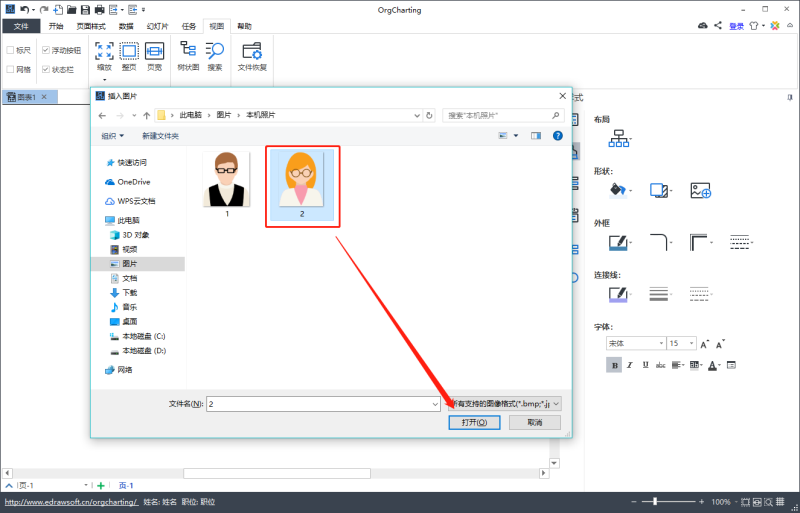
3、插入的照片位置默认显示在左侧,如下图所示:
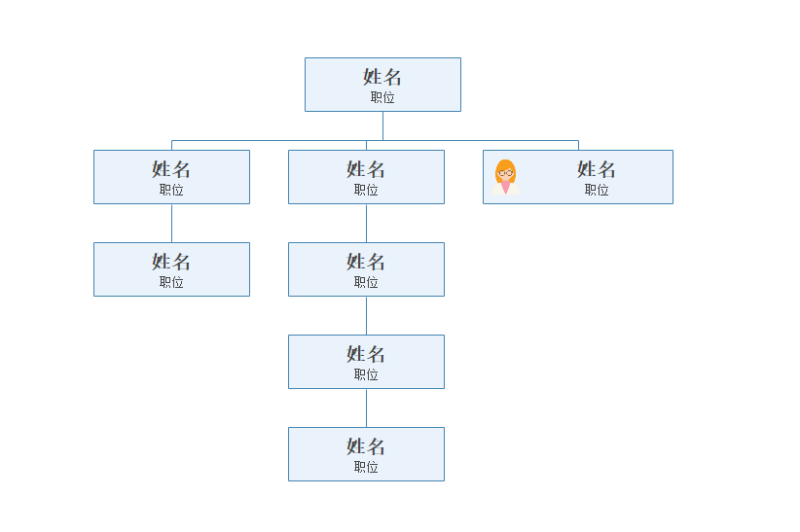
【调整照片大小】
可以拖动图片角部的控制点来调整照片大小。
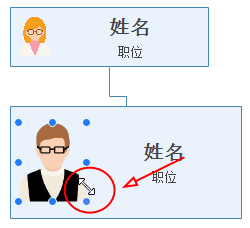
【修改布局】
1)软件右侧“显示选项”面板中,可以通过“布局”功能,对照片进行自由布局。
垂直和水平是用来设置形状里所勾选数据属性的横向和纵向的数值。初始的单位为毫米,初始的垂直和水平的数值皆为5。
2)在布局窗口内,鼠标拖动形状,即可改变当前选中图形的位置。
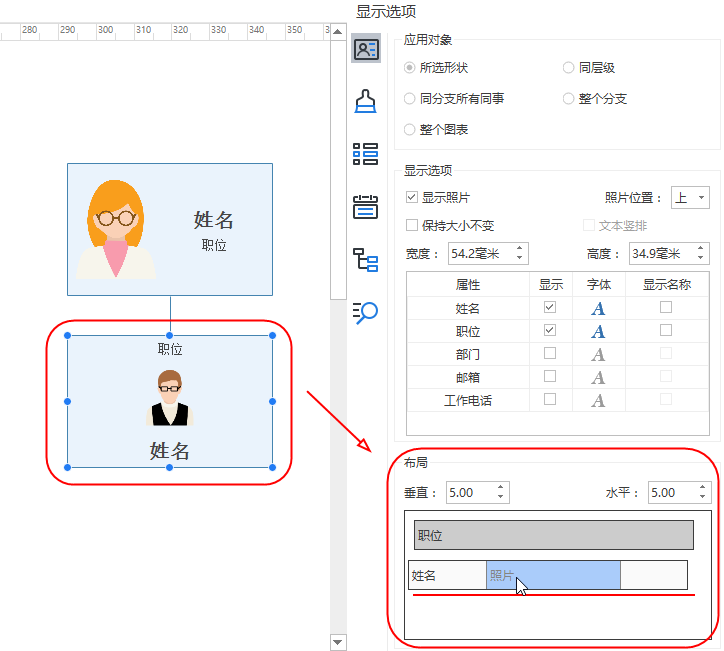
温馨提示:当出现红色线条时,表示可以将选中形状,移动至该位置。如果出现黑色,则代表在该处添加一个分割线。
或查看更多OrgCharting使用教程帮助








